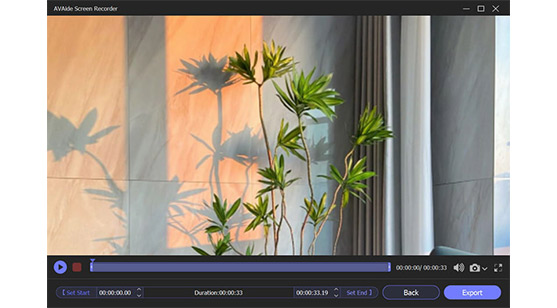Fotoğraflarınızı netleştirmek için doğru araçları seçin. Fotoğrafçılık seviyenizin, en iyi fotoğraf düzenleme uygulamasını edinmenizi engellemesine izin vermeyin. Bu, yalnızca fotoğrafçılıkta acemi olsanız bile, profesyonel çıktılara sahip harika bir düzenleme arkadaşınız olabileceği anlamına gelir. Bu konuda size yardımcı olmaktan memnuniyet duyarız, çünkü bilmenizin sizin için ne kadar önemli olduğunu biliyoruz. bir resim nasıl daha net yapılır. Bu nedenle çevrimiçi, çevrimdışı ve mobil gibi çeşitli platformlar için en iyi beş çözümü bir araya getirdik. Peki, ne bekliyorsun? Kendinizi hazırlayın ve aşağıdaki bağlamı okumaya devam ederken kritik bilgileri keşfedin.
Bölüm 1. Çevrimiçi Fotoğrafı Daha Net Hale Getirme
AVAide Görüntü Yükseltici
Fotoğrafınızı geliştirmek için harika bir çevrimiçi çözüm istiyorsanız, o zaman AVAide Görüntü Yükseltici listenizde bir numara olmalı. Bulanık fotoğrafları sihirli bir şekilde düzelten ve kristal netliğinde bir ekrana dönüştüren ücretsiz bir fotoğraf düzenleyicidir. Onu ilginç kılan, kullanıcıların mükemmel kalitede bir çıktıyı hızlı bir şekilde talep etmelerini sağlayan bu tek tıklama yeteneğine sahip olmasıdır.
Ayrıca bu görüntü kalitesi geliştirici, JPEG gibi en popüler görüntü formatıyla uyumludur ve kullanıcılara ücretsiz olarak sınırsız kredi verir. Üstelik, onu kullanmak için kayıt olmanıza veya bir hesap oluşturmanıza gerek kalmayacak çünkü web sitesine ulaşır ulaşmaz göreve hemen başlayabilirsiniz.
Şaşırtıcı özelliklerinin bir parçası olarak bu çevrimiçi araç, 3000 x 3000 piksele kadar fotoğrafları destekler. Ek olarak, bir fotoğraf büyütücü fotoğrafı orijinal ölçeğinden 2, 4, 6 ve 8 kat daha büyük olacak şekilde büyütmek için. Tüm çıktılarınızda filigran olmaması politikasından bahsetmiyorum bile. Bu nedenle, bir resmi nasıl daha büyük ve daha net hale getireceğinize dair basit yönergeler burada.
Aşama 1Masaüstü, Mac ve cep telefonunuzu kullanarak tarayıcınızı hazırlayın ve aracın ana sayfasını ziyaret edin. Oradan, tıklayın Bir fotoğraf seç düğmesini tıklayın ve geliştirmeniz gereken fotoğrafı seçin.
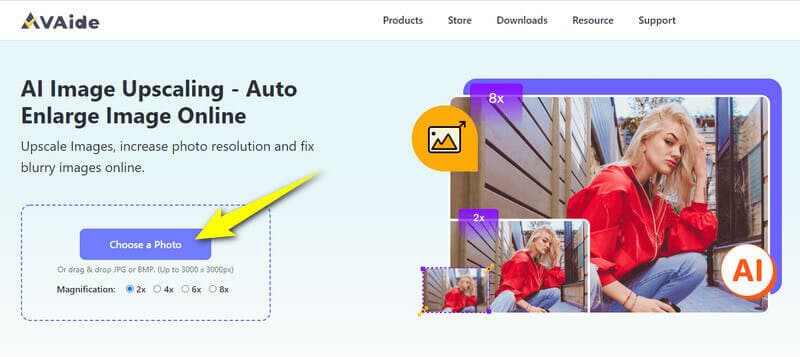
Adım 2Muhtemelen yüklediğiniz fotoğrafı öncekinden daha net bir şekilde görebilirsiniz. Bu araç, fotoğrafı orijinal ölçeğinden iki kez otomatik olarak büyütür veya büyütür. Ancak, daha fazla büyütmek istiyorsanız, aralarından seçim yapın. Büyütme seçimler.
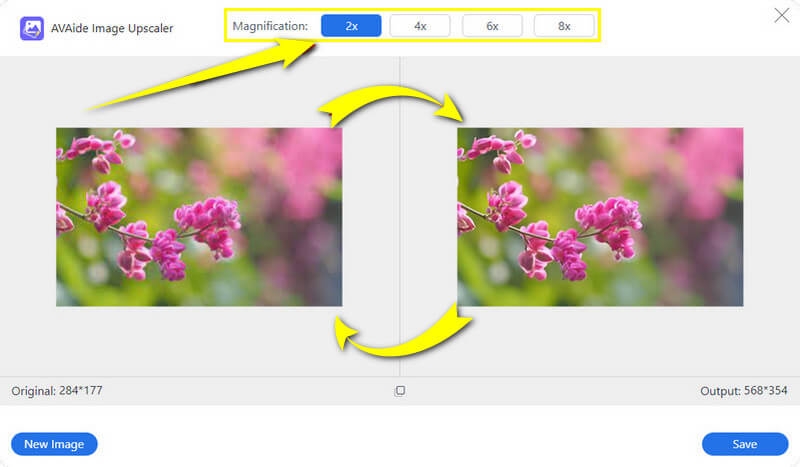
Aşama 3Hiçbir zaman, fotoğrafınızı kaydedebilir ve dışa aktarabilirsiniz. Kaydetmek buton. Ardından, tıklayın Yeni görüntü başka bir fotoğraf yüklemek için kaydet düğmesinin karşısında bulunan sekme.

fotoğraf
Bir resmi çevrimiçi ortamda nasıl daha net hale getireceğinizi öğretmek için başka bir yöntem? Ardından, Fotor'u kullanın. Fotor, fotoğrafları geliştirmek için eksiksiz araçlara sahip web tabanlı bir fotoğraf düzenleyicidir. Bu mükemmel program, bulanıklığı azaltmanın yanı sıra parlaklığı, keskinliği ve vurguları geliştirmenize olanak tanır. Ancak, ücretsiz bir deneme sürümü sunmasına rağmen, onu kullanmak için kaydolmanız ve hatta planlarına abone olmanız gerekir. Bununla birlikte, Fotor en iyi seçeneklerden biridir. Fotoğraflarınızı HD yapın. Bu nedenle, Fotor'u kullanmaya karar verdiyseniz takip edebileceğiniz adımlar şunlardır.
Aşama 1Ana sayfasına ulaştığınızda, Bir fotoğraf düzenle Ana arayüzüne ulaşmak için sekme.
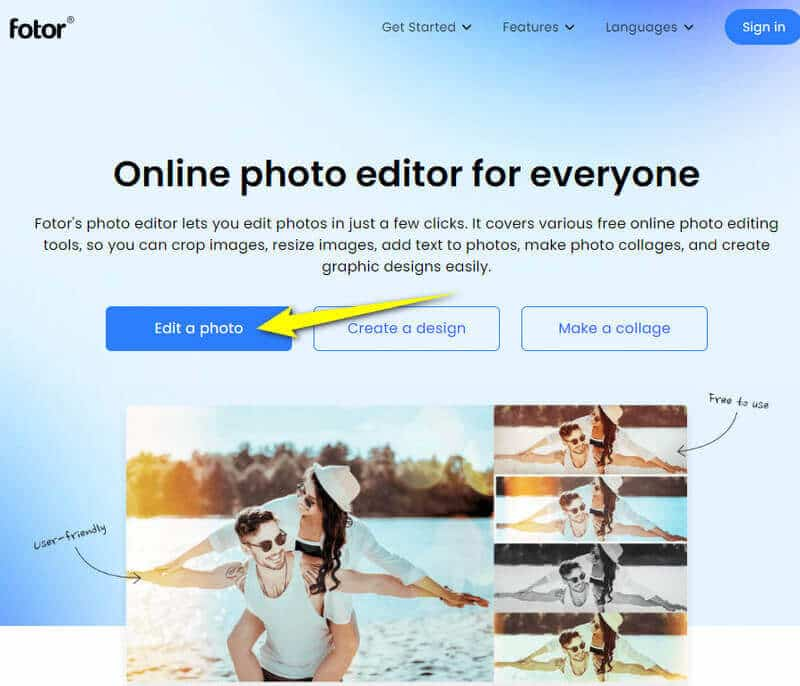
Adım 2Şimdi, resminizi arayüzün ortasına sürükleyip bırakın. Ardından, 1-Geliştir'e dokunun işi kolaylaştırmak için sekmesini tıklayın.
Aşama 3Bir süre sonra bas İndirmek Fotoğrafınızı dışa aktarmak için düğmesine basın.
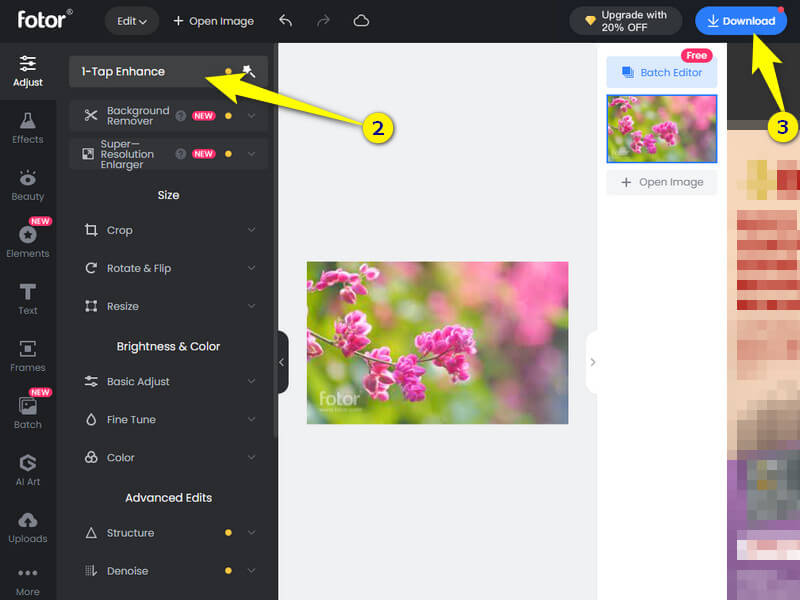
Bölüm 2. Windows ve Mac'te Resmi Nasıl Daha Net Hale Getirirsiniz?
Adobe Photoshop
Adobe Photoshop, tek duraklı bir fotoğraf düzenleme yazılımıdır. Fotoğraflarınızla yapmanız gereken her işi yapabilir. Ayrıca Photoshop, filtreler, 3B, katmanlar, stiller, desenler, şekiller ve daha fazlası gibi çok sayıda seçeneğe sahiptir. Ancak, fotoğraf düzenleme konusunda yeniyseniz, kullanmanız gereken bir yazılım değildir, çünkü yeni başlayanların anlaması oldukça zor olan araçlar ve prosedürler sunar. Yine de, güçlü bir yazılımdır ve bir resmi nasıl daha net hale getirirsiniz sorusunu hızla çözer. Bu nedenle, nasıl çalıştığını öğrenmek için aşağıdaki adımları takip etmekten çekinmeyin.
Aşama 1Photoshop kullanarak fotoğraf dosyanızı açın. git Dosya ve tıklayın Açık seçim.
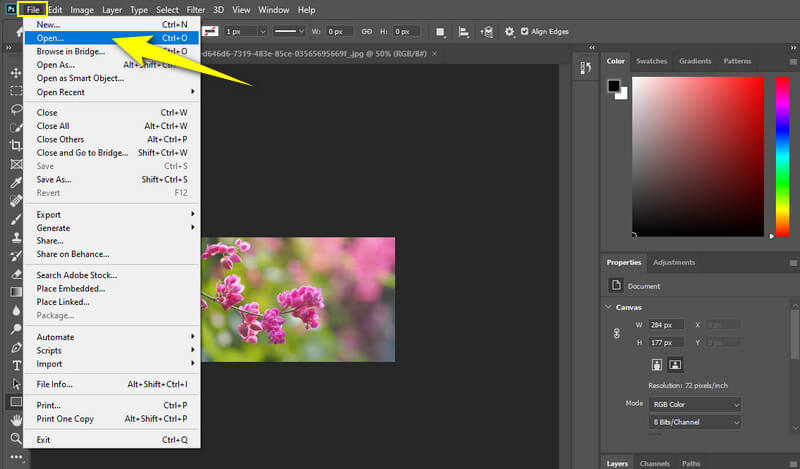
Adım 2Şimdi baş yukarı Filtre seçeneği ve seçmeyi seçin Keskinleştir; tıklayarak takip edin Akıllı keskinleştirme. Ardından, bazı ayarlamalar yapmanız gereken bir açılır pencere görünecektir.
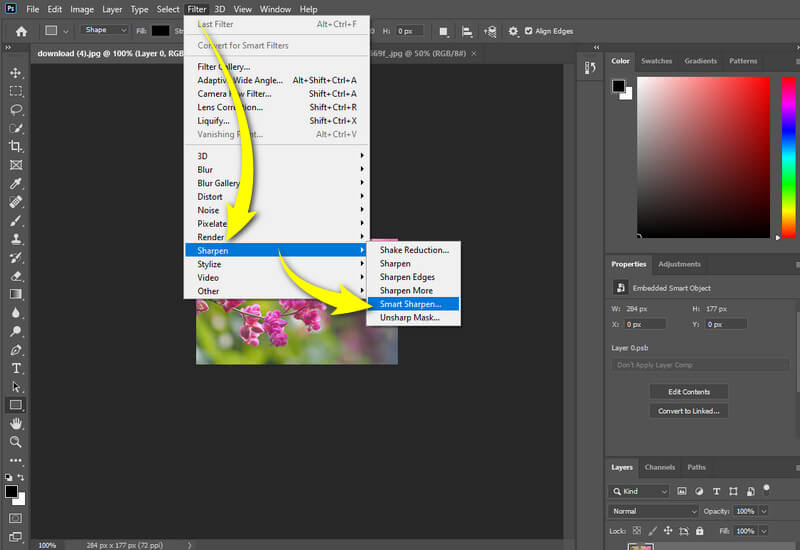
Aşama 3Bunun yanında, şuraya gidin: Katmanlar ayar ve tıklayın Akıllı Filtre. Ardından, klavyenizde CTRL+ı maskeyi ters çevirmek ve B Fırça aracına erişmek için Şimdi fotoğrafa gidin ve keskinleştirmek istediğiniz alanı boyayın. Bundan sonra, şuraya giderek fotoğrafı kaydedin: Dosyala ve Farklı Kaydet.
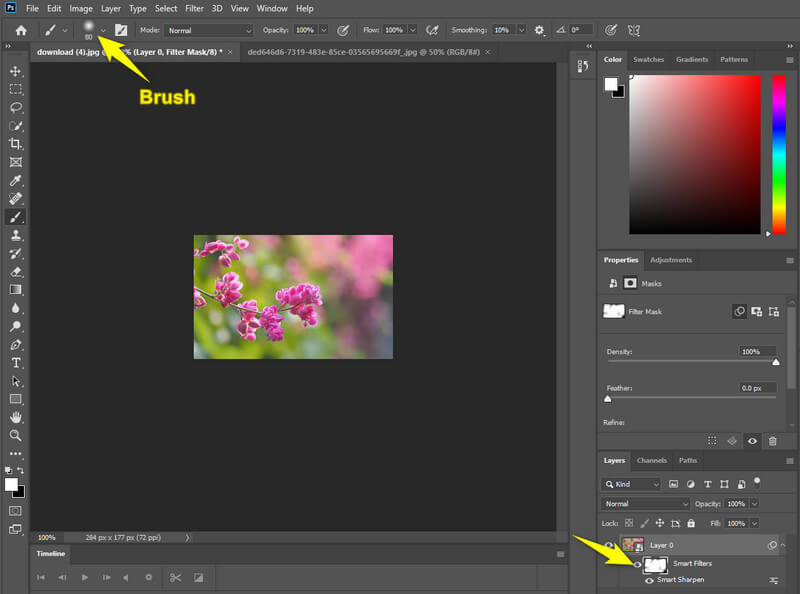
Open In - Fotoğraflar için harici düzenleyici desteği [Mac için]
Open In tam bir yazılım değildir; yalnızca Mac'teki Photos'un bir uzantı uygulamasıdır. Bu nedenle, güvenlik ve alan depolama nedenleriyle tam yazılımı indirmeyi düşünmek istemeyenler için bu çok ilginç olacaktır. Ayrıca Open In, macOS 10, 11 veya sonraki sürümleriyle sistem uyumluluğuyla Apple Store'dan edinebileceğiniz ücretsiz bir uygulamadır. Ayrıca, fotoğraflarınızı temizlemek için gerekli bir araçla birlikte gelir. Apple mağazanızda arama yaptığınız ve eklentiyi indirdiğiniz sürece edinilmesi zaman almaz. Bundan sonra, bir resmi nasıl daha net hale getireceğinize dair basit adımları takip edebilirsiniz.
Aşama 1Fotoğraflar uygulamanızı kullanarak fotoğraf dosyanızı açın.
Adım 2I vur Düzenlemek sekmesine tıklayın ve Eklenti Open In eklenti uzantısını görmek için seçim.
Aşama 3Uzantı kullanımda olduğunda şuraya gidin: Mükemmel Açık ayarını yapın ve basın Değişiklikleri Kaydet düğmesine basın.
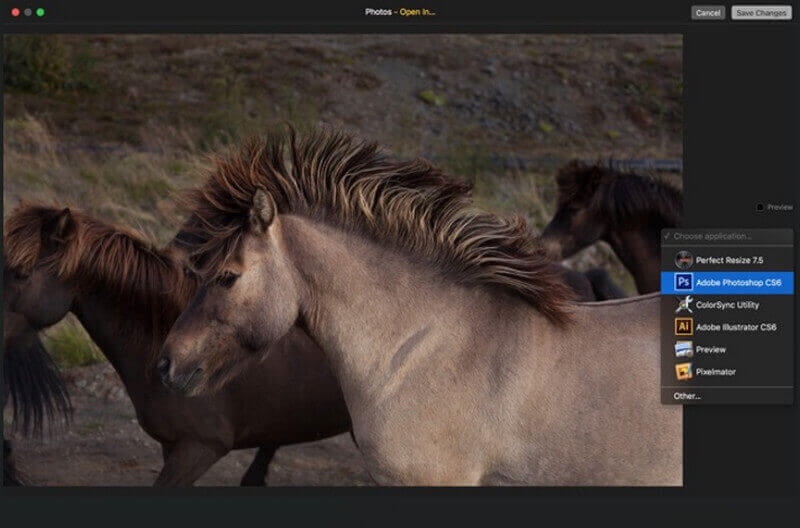
Bölüm 3. Fotoğrafı Mobil Cihazda Nasıl Daha Net Hale Getirirsiniz?
Remini - AI Fotoğraf İyileştirici
Remini - AI Photo Enhancer, Android telefonunuza indirebileceğiniz bir uygulamadır. Bu uygulama, işi doğru şekilde yapmasına yardımcı olan bir yapay zeka teknolojisi kullandığından, eski ve bulanık fotoğraflar gibi fotoğraflarınızı verimli bir şekilde geliştirmenize olanak tanır. Ayrıca Remini - AI Photo Enhancer, fotoğraf düzenlemede daha fazla öğe isteyenler için uygulama içi satın alma araçlarını destekler. Ancak, ücretsiz indirme yoluyla edinebilseniz de, Remini, gezinmeye başlamadan önce hesabınızı oluşturmanızı isteyecektir. Remini, tüm özelliklerini iyi bir şekilde test edebileceğiniz ücretsiz deneme süresi için size bir hafta verecek. Bundan sonra, pro sürümle devam edip etmemeye karar vermeniz gerekecek. Ne olursa olsun, lütfen Android'de bir resmin nasıl daha net hale getirileceğiyle ilgili aşağıdaki yönergeleri izleyin.
Aşama 1Uygulamayı mobil cihazınızda edinin. Açın ve hesabınızı oluşturmak için zaman ayırın.
Adım 2Kaydolduktan sonra, Geliştir sekmesine dokunun ve geliştirmeniz gereken fotoğrafı yükleyin. Şimdi ücretsiz deneme için, geliştirmeyi ücretsiz olarak işlemek için İyileştirilmiş İzleme Reklamına dokunmanız gerektiğini lütfen unutmayın.
Aşama 3Bundan sonra, araç sizi önizleme ekranına getirecektir. Geliştirmenin önceki ve sonraki değişikliklerini görmek için çubuğu soldan sağa sürükleyin. Ardından, İndirmek Yeni fotoğrafı dışa aktarmak için düğmesine basın.
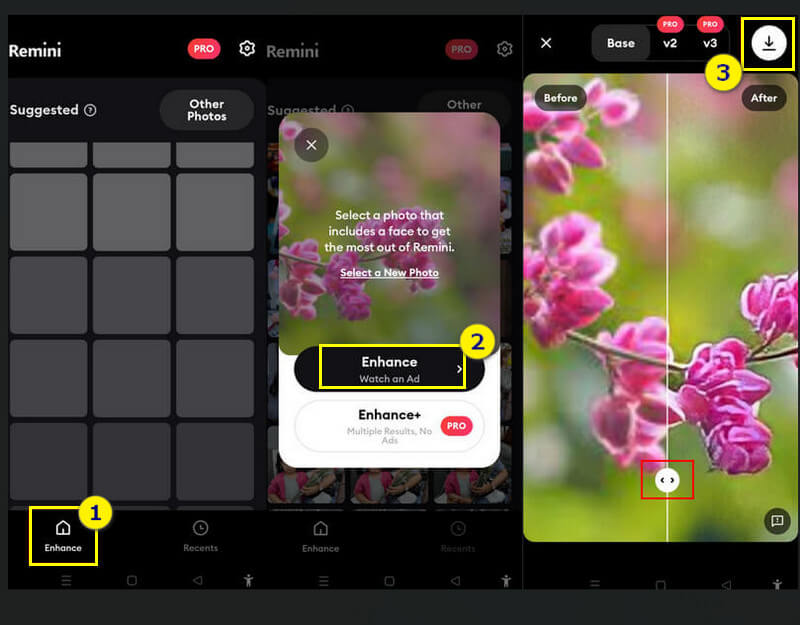
Snapseed
Snapseed, fotoğraflarınızın seviyesini yükseltecek gelişmiş düzenleme araçlarıyla dolu, Apple Store'dan bir uygulamadır. Bunun da ötesinde, Snapseed, fotoğrafınızı kolayca bulanıklaştırmanıza ve temizlemenize yardımcı olacak bir ayrıntılar seçeneğiyle birlikte gelir. Bu nedenle, bir iPhone kullanıcısıysanız, bu uygulamayı deneyin ve aşağıdaki iPhone'da bir resmi nasıl daha net hale getireceğinize ilişkin adımları izleyin.
Aşama 1Uygulamayı elma mağazanızdan alın ve başlatın. Ardından, Artı simgesi veya Açık Fotoğrafınızı yüklemek için sekme.
Adım 2Şimdi dokunun Araçlar seçimini yapın ve Detaylar seçenek. Şimdi açılan pencerede, Yapı ve bileme ayarlar.
Aşama 3Bundan sonra, simgesine dokunun. Kontrol Değişiklikleri uygulamak ve kaydetmek için simge.
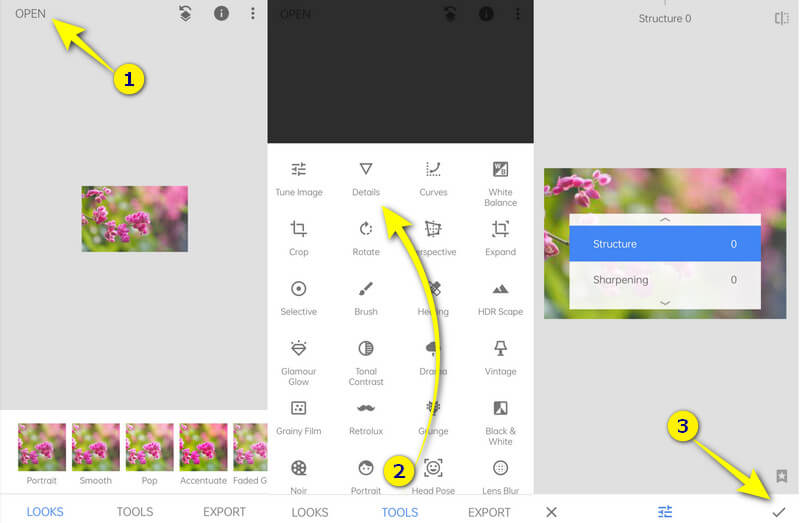


![]() AVAide Ekran Kaydedici
AVAide Ekran Kaydedici
Bilgisayarınızda ekran, ses, web kamerası, oyun, çevrimiçi toplantıların yanı sıra iPhone/Android ekranını kaydedin.
Bölüm 4. Fotoğrafın Nasıl Net Yapılacağına İlişkin SSS
BMP fotoğrafını netleştirebilir miyim?
Evet. Fotoğrafınızı BMP formatıyla geliştirmek istiyorsanız, yukarıdaki yönergeleri izlemeniz yeterlidir. Bu, özellikle AVAide Görüntü Yükseltici, çünkü BMP dosyalarını kasıtlı olarak destekler.
Android'de bir uygulama yüklemeden fotoğrafı geliştirebilir miyim?
Evet. Android telefonlarda, fotoğraflarınız için kullanabilmeniz için yerleşik fotoğraf düzenleme araçları bulunur.
Fotoğrafı filigran olmadan nasıl netleştirebilirim?
gibi filigransız bir program kullanabilirsiniz. AVAide Görüntü Yükseltici Bu konuda. Aksi takdirde, diğer uygulamaların premium sürümlerini satın almanız veya bunlara abone olmanız gerekir.
Bir resmin nasıl daha büyük ve daha net hale getirileceğiyle ilgili öğreticileri okuduktan sonra, sonunda görevi kolay ve sorunsuz bir şekilde yapabileceğinizden oldukça eminiz. Yalnızca platformunuza ve standardınıza uygun olanı seçtiğinizden emin olun. Bununla birlikte, bu çözümle ilgili düşüncelerinizi, endişelerinizi ve talimatlarınızı duyalım.
Görüntü Yükseltme İpuçları
- 3 Popüler Yolda Görüntü Çözünürlüğü Nasıl Artırılır
- Görüntülerin Kalitesini Anında İyileştirmenin Basit Yolları
- Bulanık Bir Resmi Düzeltmenin 5 Yolu [Masaüstü ve Mobil İçin]
- Fotoğraf Çözünürlüğünü Çevrimiçi Olarak Ücretsiz Olarak Artırmanın 8 Yolu
- Görüntü Kalitesini Artırmak için 13 Önde Gelen Fotoğraf Geliştirici
- Düşük Çözünürlüklü Görüntüyü Yüksek Çözünürlüklü Çevrimiçi Olarak Kolay Dönüştürme
- Photoshop'ta Fotoğraf Çözünürlüğü Nasıl Artırılır [Adım Adım]
- Denemeye Değer En İyi 10 Görüntü Çözünürlüğü Arttırıcı
- 10 Olağanüstü AI Fotoğraf Büyütücü Aracı (100% Ücretsiz)
- Farklı Platformlarda Kullanılacak En İyi 11 Fotoğraf Boyutlandırıcı
- Kaliteden Ödün Vermeden Görüntüyü Yeniden Boyutlandırmanın 7 Yolu
- Görüntü Nasıl Büyütülür: Dikkate Alınacak En İyi 7 Yol
- Resim Kalitesi 2 Kolay Yolda Nasıl Onarılır (Çevrimiçi ve Çevrimdışı)
- Bir Fotoğraf HD Yapın: İnternette İleriye Bakmanın 5 Şaşırtıcı Yolu
- 3 Zahmetsiz Şekilde Görüntü Kalitesi Nasıl Düşürülür
- Bir Görüntü Nasıl Bulanıklaştırılır: Çevrimiçi ve Mobil Platformlar İçin
- Bir Resmi Daha Net Hale Getirmenin 5 Basit Yolu
- En İyi 5 Çözümde JPEG/JPG/PNG Çözünürlüğü Nasıl Geliştirilir
- Android ve iPhone Fotoğraf Çözünürlüğünü Üç Şekilde Değiştirin

Çevrimiçi 4K Yükseltici için En İyi Görüntüyü Kullanın
Yapay zeka teknolojimiz, görüntülerinizin kalitesini otomatik olarak artıracak, gürültüyü giderecek ve bulanık görüntüleri çevrimiçi olarak düzeltecektir.
ŞİMDİ DENE